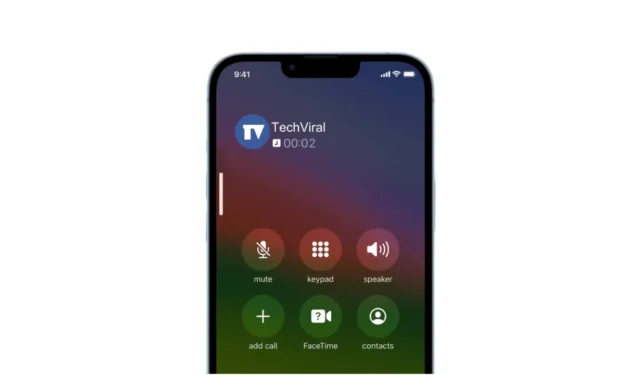
iPhone 具有某些可改善通話體驗的功能,例如語音隔離。 iPhone 的硬體和軟體能夠出色地從嘈雜的環境中提取您的聲音並將其傳輸給呼叫者。
不過,近期,部分iPhone用戶被發現面臨通話音量低等問題。據用戶稱,音量急劇下降,尤其是在通話期間。
如果您是面臨類似問題的 iPhone 用戶,請繼續閱讀指南。下面,我們分享了一些解決iPhone通話音量低的簡單方法。讓我們開始吧。
iPhone通話音量低是什麼原因?
音量變低,尤其是在通話期間,通常是軟體問題或與您通話的人的麥克風故障的跡象。
也有可能您的 iPhone 耳機內有灰塵或故障。無論原因是什麼,建議在得出任何結論之前遵循我們分享的故障排除方法。
如何解決 iPhone 通話音量過低的問題
由於我們不知道 iPhone 通話音量低的原因,因此我們必須遵循解決音量問題的每種故障排除方法。這就是你需要做的。
1. 重新啟動你的iPhone

您遇到呼叫量低的情況很可能只是因為系統級錯誤或故障。您可以透過重新啟動 iPhone 來消除此類錯誤和故障。
重新啟動是處理各種手機問題(包括 iPhone 通話音量低)的常用方法。
若要重新啟動 iPhone,請按住側鍵和音量鍵。這將打開電源菜單;只需滑動即可關閉電源。
2.斷開AirPods的連接
如果您的 Airpods 連接到 iPhone,音訊輸出將轉移到 Airpods。如果發生這種情況,您將無法使用 iPhone 的耳機聽到任何聲音。
因此,請確保您的 iPhone 未連接到 Airpod 或其他相容的藍牙裝置。您可以關閉藍牙或點擊通話螢幕上的揚聲器圖示將音訊輸出轉移到揚聲器。
3. 檢查螢幕保護貼是否遮擋聽筒
iPhone 通話音量低的另一個主要原因是螢幕保護貼。有些螢幕保護貼沒有聽筒切口,會阻擋音訊輸出並導致通話音量較低。
因此,您必須確保您的螢幕保護貼不是罪魁禍首。即使螢幕保護貼有聽筒切口,您也可以嘗試用軟棉布或刷子清除聽筒上的灰塵顆粒。
4.排除網路問題
如果您居住在網路問題頻繁發生的地區,那麼您的 iPhone 遇到的通話音量低的問題很可能是由網路問題引發的。
您需要檢查iPhone的網路訊號;如果訊號強度較差,請移至可能接收到更好訊號的空曠地方。
您也可以向使用相同網路的朋友詢問此問題。如果他們報告相同的問題,您可以切換到更好的網路。
5. 開啟/關閉飛行模式

我們建議開啟/關閉飛行模式以排除網路問題的可能性。開啟飛航模式將斷開手機上的所有網路連接,關閉飛航模式將重新連接。
此過程將刷新 iPhone 的網路連接,並可能解決通話量低的問題。因此,只需打開 iPhone 的控制中心並點擊飛行模式即可。啟用後,等待幾秒鐘並關閉飛航模式。
6. 停用降噪功能
iPhone 具有降噪功能,可減少通話期間的環境噪音。然而,有時該功能可能會出現異常並引發通話量低的問題。
因此,建議關閉 iPhone 上的降噪功能。這就是你需要做的。
1. 啟動iPhone 上的「設定」應用程式。

2. 當「設定」應用程式開啟時,點選「輔助功能」。

3. 在輔助使用畫面上,點選音訊/視訊。

4. 向下捲動至「電話噪音消除」。接下來,關閉旁邊的開關。

就是這樣!您可以透過以下方法關閉 iPhone 上的電話噪音消除功能。
7. 在 iPhone 上切換到標準麥克風模式
我們不知道如何做到這一點,但切換到 iPhone 上的標準麥克風模式已經幫助許多用戶解決了通話音量低的問題。
因此,如果您的 iPhone 仍然遇到通話音量低的問題,那麼是時候切換到標準麥克風模式了。這就是你需要做的。
1. 通話過程中,開啟iPhone 上的控制中心。
2. 當控制中心開啟時,點選麥克風模式。

3. 在出現的選單上,選擇標準模式。

就是這樣!這會將麥克風切換到標準模式。
8. 更新你的 iPhone
如果通話音量低是由於軟體bug導致的,您可以嘗試更新iOS版本。以下是將您的 iPhone 更新到最新版本的方法。
1. 啟動iPhone 上的「設定」應用程式。

2. 當「設定」應用程式開啟時,點選「常規」。

3. 在一般畫面上,點選軟體更新。

4. 在下一個畫面上,下載並安裝任何待處理的版本更新。

就是這樣!更新後,嘗試撥打或接聽電話,檢查通話音量低的問題是否仍然存在。
9. 執行恢復出廠設置
如果通話音量仍然較低,恢復原廠設定可能會有所幫助。恢復出廠設定將恢復 iPhone 上的所有預設設置,可能會解決此問題。以下是如何在 iPhone 上執行恢復原廠設定的操作。
1. 啟動iPhone 上的「設定」應用程式。

2. 當「設定」應用程式開啟時,點選「常規」。

3. 在「一般」畫面上,點選「傳輸」或「重設 iPhone」。

4. 在下一個畫面上,點選重設。

5. 在出現的選單上,選擇重設所有設定。

就是這樣!現在,您將被要求輸入您的 iPhone 密碼;輸入它。這會將您的 iPhone 恢復原廠設定。
本指南介紹如何解決 iPhone 通話音量低的問題。如果您需要更多幫助來解決問題,請在下面的評論中告訴我們。




發佈留言